OKE , Kali ini saya akan Post bagaimana cara DOWNLOAD Aplikasi Android Via PC / LAPTOP
GK usah lama2 Lagi , lgsg aja ... COMOT !!!!
Sebelum mulai mencari dan mendownload aplikasi, hal pertama yang wajib anda lakukan adalah sign in ke akun google di PC / laptop anda, lalu sign in akun google (dengan akun yang sama) pada masing - masing device yang anda miliki. Akun google sangat penting terutama jika anda ingin menikmati seluruh fitur yang ada pada device Android termasuk untuk urusan download seperti ini.
Masuk ke google play, dengan mengetik alamat play.google.com lalu akan muncul tampilan home page seperti pada gambar di atas. Pada panah berwarna merah menunjukkan akun google anda (jika anda sudah sign in maka tampilannya akan seperti itu, lengkap dengan nick name anda). Anda dapat langsung menjelajahi google play dan mencari aplikasi yang sekiranya cocok untuk anda. Anda pun dapat melakukan pencarian cepat dengan memanfaatkan fitur search (seperti yang ditunjukkan panah berwarna hijau).
Setelah anda mengetikkan kata kunci, akan ada beberapa aplikasi yang muncul. Anda dapat menyesuaikan pencarian atau memfilter pencarian berdasarkan harga, device dll. Lihat pada bagian di bawah search.
Jika sudah memilih aplikasi, silahkan cek terlebih dahulu apakah aplikasi tersebut kompatibel dengan device anda, (seperti yang ditunjukkan panah berwarna merah) karena tidak semua aplikasi bisa di pasang pada device tertentu. Anda juga dapet melihat tentang keterangan aplikasi, review pengguna yang pernah menggunakannya serta ijin akses aplikasi pada device anda. Melihat ijin akses ini sangatlah penting, karena tidak semua aplikasi aman untuk diinstall. Beberapa aplikasi nakal akan membawa virus yang akan menginveksi device anda. Anda bisa melihat tips aman memilih aplikasi pada halaman tips memilih aplikasi Android. Jika anda sudah yakin dengan aplikasi tersebut, silahkan klik install (pada panah berwarna hijau). Anda juga dapat melihat aplikasi apa saja yang terinstall dan pernah di install pada device anda pada tab My Android Apps (ditunjukkan panah berwarna putih)
Setelah klik install, pilih device yang ingin anda pasangkan dengan aplikasi tersebut (ditunjuk oleh panah berwarna merah) pilih cancel untuk membatalkan, atau install untuk melanjutkan.
Lihat device anda, pada panel pemberitahuan akan menunjukkan icon seperti pada lingkaran berwarna hijau. Itu tandanya device anda sudah mulai mendownload aplikasi tersebut. Pastikan device anda memiliki koneksi internet. Tapi jika device anda gagal mendownload dengan pesan error "No Internet Connection", "Connection Timeout" atau semacamnya, mungkin artikel di halaman cara mengatasi Google Play error bisa membantu menyelesaikan masalah tersebut.
Nah cukup mudah bukan. Jangan lupa untuk meng-klik tombol G+1 dibawah artikel ini. Semoga bermanfaat :D
Sumber DISINI

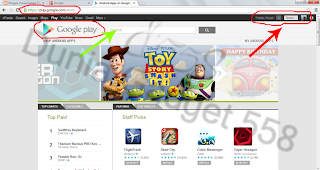
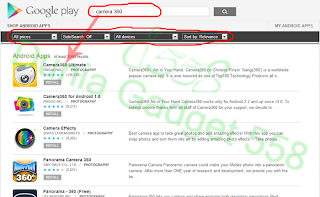






Tidak ada komentar:
Posting Komentar